Langkah-langkah kunci dalam tutorial video ini
Panduan Pengguna Filmora Alat AI
Untuk mulai membuat 3D motion poster, pertama-tama mari kita membayangkan seorang pemain. Sekarang, anggaplah bahwa Anda memiliki gambaran seorang pemain. Untuk membuat gerakan, Anda perlu memisahkan seluruh gambar menjadi beberapa bagian. Misalnya, Anda dapat memotong tangan dan kakinya, untuk membuat gerakan di poster.
Melalui bagian-bagian tersebut, impor foto asli di Wondershare Filmora. Setelah file tersebut di impor, letakkan background klip di timeline dan gambar objek di trek lainnya.
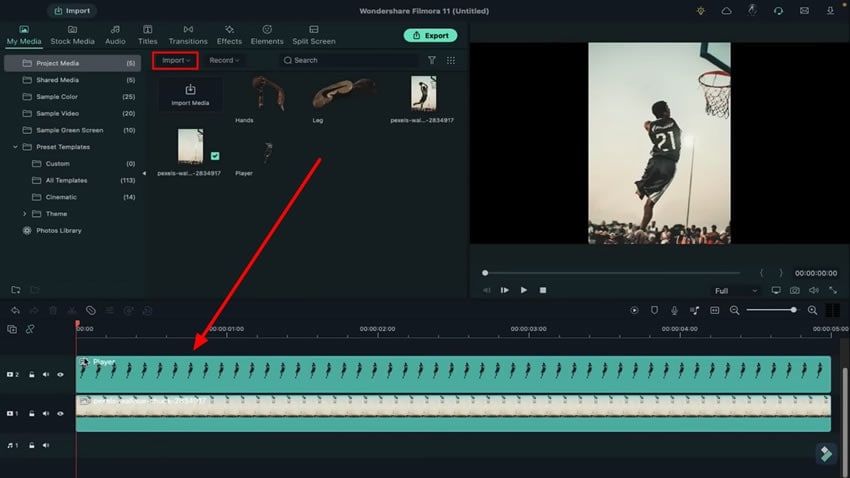
Begitu Anda klik dua kali pada gambar objek tersebut, yang merupakan pemainnya, akan membuka pengaturan video yang berdekatan dengan layar pratinjau. Arahkan ke tab "Animation" kemudian kunjungi bagian "Customize". Carilah opsi "Position", "Rotate", dan "Scale" di menu pengaturan yang telah terbuka.
Melalui opsi-opsi tersebut, Anda dapat mengubah "Y-axis" dan "X-axis" pada objek sesuai kebutuhan Anda. Anda dapat memulainya dengan mengubah "Y-axis" menjadi negatif di awal dan mengakhirinya dengan mengubah "Y-axis" menjadi positif.
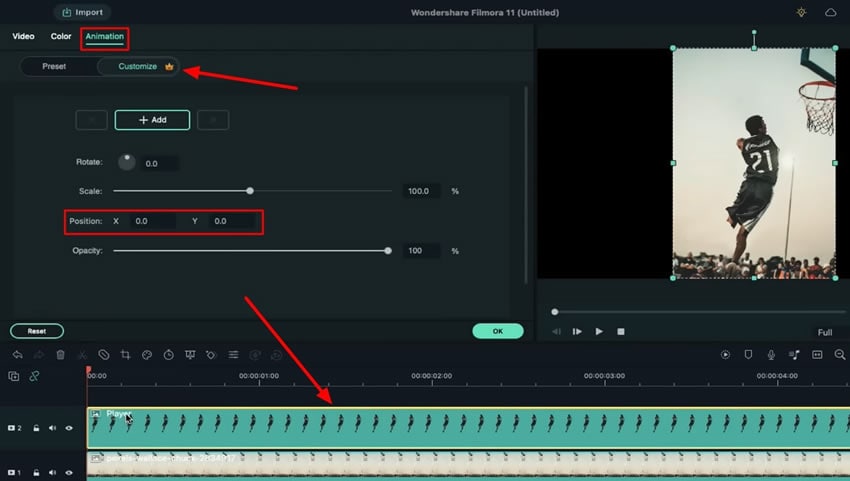
Sekarang, letakkan klip lain dengan sebagian gambar asli pada trek yang lainnya. Klik dua kali pada klip tersebut, akses tab “Animation” lalu kelola opsi “Scale” untuk menyesuaikan objek sesuai kebutuhan Anda.
Agar tampilan menjadi semakin baik, Anda juga dapat mengubah “Zoom Level” dengan cara klik “Preview Quality and display settings” yang ada di bawah layar pratinjau. Dengan melakukan zoom in (pembesaran), Anda dapat mengatur skala objek dengan mudah. Anda juga dapat memanfaatkan opsi "Position" dan "Rotate" sesuai dengan kebutuhan Anda pada 3D motion poster.
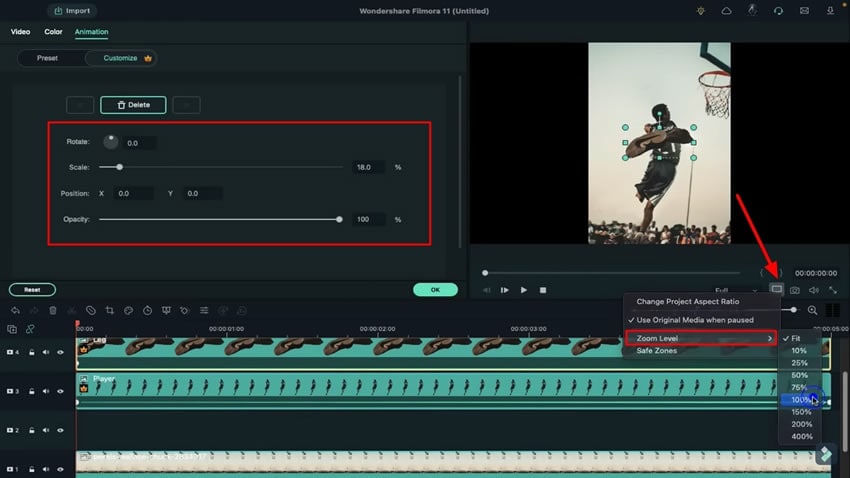
Setelah klip sebelumnya telah disesuaikan, letakkan klip terakhir objek Anda pada trek yang tersisa dan sesuaikan “Scale” dalam derajat. Gunakan opsi "Rotate" untuk memutar objek. Dengan bantuan opsi "Position", Anda dapat menyesuaikan objek agar sejajar dengan sempurna. Dengan cara tersebut, Anda dapat menambahkan efek motion (gerakan) pada poster Anda.
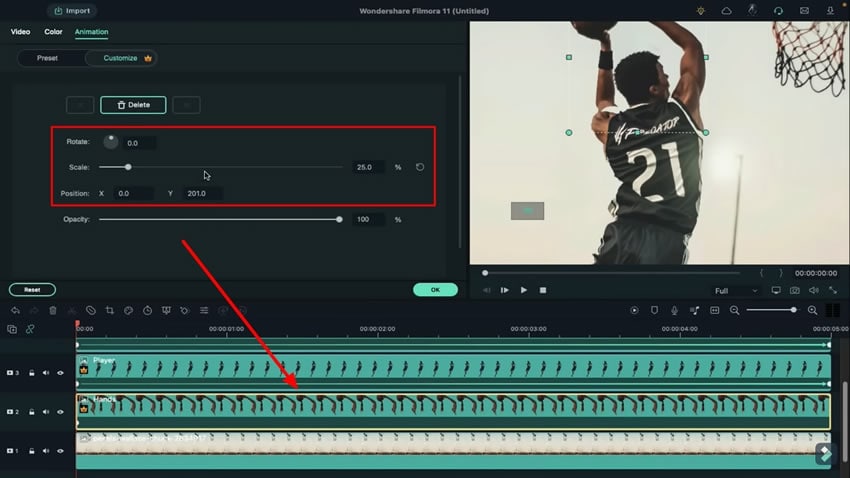
Setelah Anda menyelesaikan penyesuaian dan perubahan, klik tombol "Render Preview" pada bilah yang ada di atas timeline untuk pemutaran yang lancar. Pratinjau hasil akhir dari 3D motion poster kemudian ekspor video akhir pada perangkat Anda.
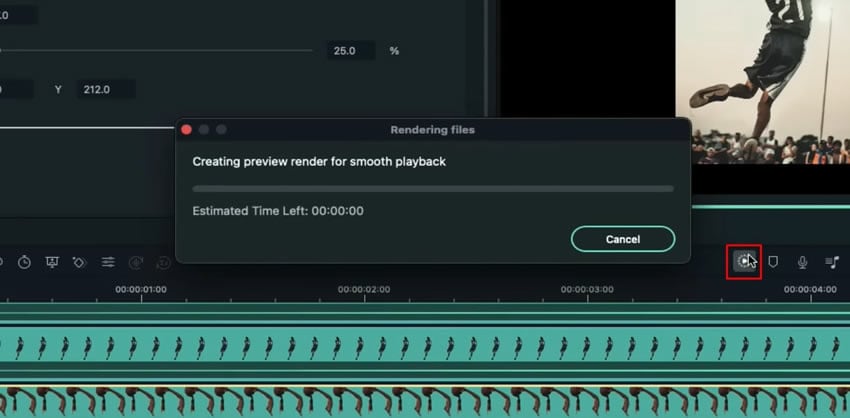
Membuat sebuah movie motion poster dapat meningkatkan karya seni Anda. Tutorial langkah demi langkah mudah berikut ini akan menghidupkan poster Anda dan membuat lebih banyak penonton tertarik. Selain itu, Anda dapat membuat konten unik agar Anda lebih menarik dari yang lainnya dan terlihat lebih profesional. Dengan mengikuti petunjuk yang telah dijelaskan, Anda dapat membuat 3D motion poster yang sempurna dengan mudah di Wondershare Filmora.


